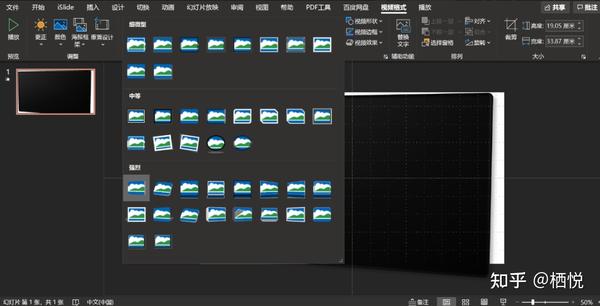- 免费ppt素材:立体书籍构成的内容呈现PPT素材下载
- ppt图表数据怎么编辑:40张彩色扁平化PPT图表大全
- ppt怎么做图表数据分析图:终点线——立体跑道上的黑色圆球PPT模板下载(1)
- ppt插入图表:金色扁平化欧美PPT图表免费下载
下面的是PPT教程网给你带来的相关内容:
ppt怎么插入视频:怎样在ppt中插入视频
ppt演示文稿在播放的时候,一般会插入视频文件,对于新手可能不知怎样在ppt中插入视频文件,下面就让学习啦小编告诉你 怎样在ppt中插入视频的方法。
在ppt中插入视频的方法:
1.用超链接的方法插入视频。这是一种最简单的方法,初学者可以使用。先在PPT页面中设置一个超链接体,如文字、图片,或者一个空文本框。因为文字设置超链接后会变颜色,把以用空文本框更好,可以不留痕迹。
2.在超链接体上右单击,出现对话框,单击“超链接”。
3.在对话框中选择要链接的视频,单击“确定”即可。这样就完成了一个视频的插入,在播放PPT的过程中,单击超链接体,便可播放视频了。

4.第二种插入视频的方法,把视频内容直接插入到PPT的页面中,在PPT播放的过程中,直接运行视频或单击它运行。
具体方法是,打开PPT,设置好准备插入视频的页面,即预留好插入视频的地方,不可太小了,以免播放时画面太小。
5.在上面的菜单栏中单击“插入”——“影片和声音”——“文件中的影片”。
6.找到要插入的视频存放的位置,选中ppt怎么插入视频,单击“确定”。注意,这种方法要求视频的格式是MP4,若不是此格式一般情况下是播放不了的。
7.这样视频就插入到了PPT的页面中,在出现的提示框中选择“自动播放”或是“单击播放”ppt怎么插入视频:怎样在ppt中插入视频,一般都选择“单击播放”。之后,还可以对视频的位置进行移动调整。
看了怎样在ppt中插入视频的人还看:
1.ppt中如何加入mp4视频
2.怎么在中插入视频
3.在PPT中怎样插入可调节的视频
4.如何在ppt中加入视频链接
5.在PPT中插入视频的两种方法
6. 2007如何插入视频
感谢你支持pptjcw.com网,我们将努力持续给你带路更多优秀实用教程!
上一篇:幻灯片制作教程:自我介绍ppt怎么做 下一篇:没有了
郑重声明:本文版权归原作者所有,转载文章仅为传播更多信息之目的,如作者信息标记有误,请第一时间联系我们修改或删除,多谢。